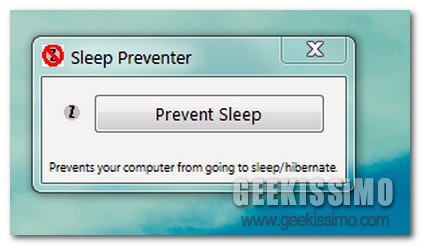
Al fine di prolungare la durata della batteria del proprio laptop è possibile accedere all’apposita sezione disponibile in Windows mediante cui impostare il piano di alimentazione preposto a tal scopo apportandovi, eventualmente, le dovute modifiche.
La scelta del piano di alimentazione adibito al risparmio energetico implica però l’attivazione, in base a tempistiche preimpostate, delle funzioni standby, sleep ed ibernazione.
Tuttavia se, con una certa alternanza, l’utilizzo di tali funzionalità va a rivelarsi tanto comodo quanto scomodo e si desidera evitare il continuo dover accedere alla sezione Opzioni risparmio energia per attivare o disattivare il tutto allora, cari lettori di Geekissimo, uno strumento quale Sleep Preventer potrebbe esservi utile.
Questo software, completamente gratuito, di natura portatile (ciò significa che per poter essere utilizzato non sarà necessario eseguire alcuna installazione) ed utilizzabile senza alcun problema su Windows XP, Vista e 7, ha come obiettivo quello di impedire al PC di entrare in standby, sleep ed ibernazione o, ancora, di oscurare lo schermo e di visualizzare lo screensaver, il tutto mediante un semplice e rapido click.
Infatti, per eseguire quanto precedentemente accennato, l’utente non dovrà far altro che avviare Sleep Preventer e, dalla finestra visualizzata, cliccare poi sul pulsante Prevent Sleep… fatto!
A questo punto Sleep Preventer continuerà a funzionare e risulterà facilmente accessibile direttamente dalla system tray da cui, tra le altre cose, potrà anche essere attivato o disattivato semplicemente cliccando con il tasto destro del mouse sulla relativa icona… semplice vero?
Sleep Preventer, ovviamente, può essere chiuso in qualsiasi momento semplicemente cliccando sulla voce Exit accessibile dal menu contestuale dell’icona collocata nella system tray.
Download | Sleep Preventer



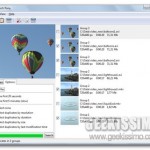
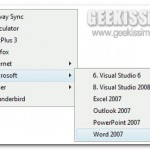
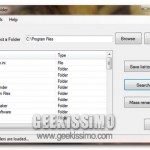
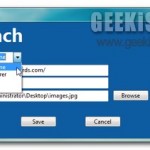
E se volessi fare il contrario? Ovvero se volessi solamente oscurare lo schermo a piacimento (senza agire ogni volta sul tasto On/Off) cosa dovrei fare?